
Ta programska oprema bo zagotovila, da bodo vaši gonilniki delovali in vas tako varovala pred pogostimi napakami računalnika in okvaro strojne opreme. Preverite vse svoje voznike zdaj v treh preprostih korakih:
- Prenesite DriverFix (preverjena datoteka za prenos).
- Kliknite Zaženite optično branje najti vse problematične gonilnike.
- Kliknite Posodobi gonilnike da dobite nove različice in se izognete sistemskim okvaram.
- DriverFix je prenesel 0 bralci ta mesec.
Netflix lahko igrate s svojega FireStick-a oz Chromecast na velikem zaslonu, tako da ga povežete s projektorjem. Vendar pa nekateri uporabniki poročajo, da se med poskusom predvajanja prikaže napaka Netflix na svojem projektorju iz računalnika in drugih naprav. Težavo lahko povzroči več razlogov, vključno z nepravilno konfiguracijo nastavitev in nezdružljivostjo avdio / video formata.
V tem članku smo poskušali popraviti, da se Netflix ne bo predvajal pri izdaji projektorja z nekaj nasveti za odpravljanje težav.
Zakaj ne morem predvajati Netflixa prek projektorja?
1. Nastavite projektor za uporabo z Netflixom
- Prepričajte se, da ste pravilno upoštevali spodnje korake za povezavo projektorja z računalnikom in predvajanje Netflixa.
- Video priključek projektorja priključite v video vrata računalnika in vklopite projektor.
- Kliknite na Začni in izberite Nastavitve.
- Izberite Sistem in nato kliknite Zaslon.
- Kliknite na "Povežite se z brezžičnim zaslonom“.
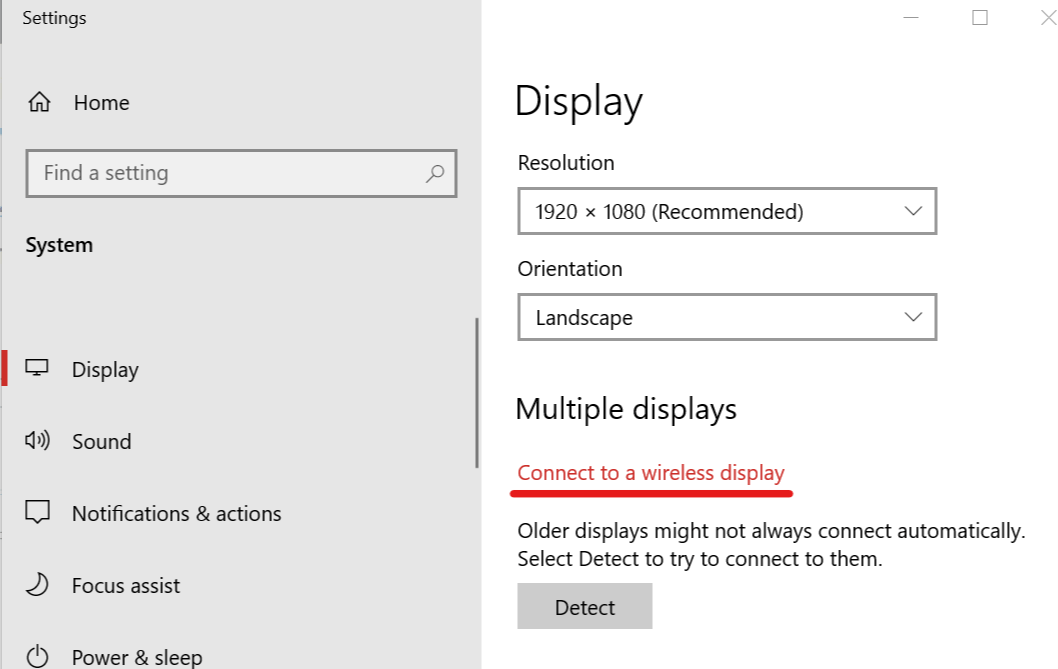
- V desnem podoknu izberite Projektor.
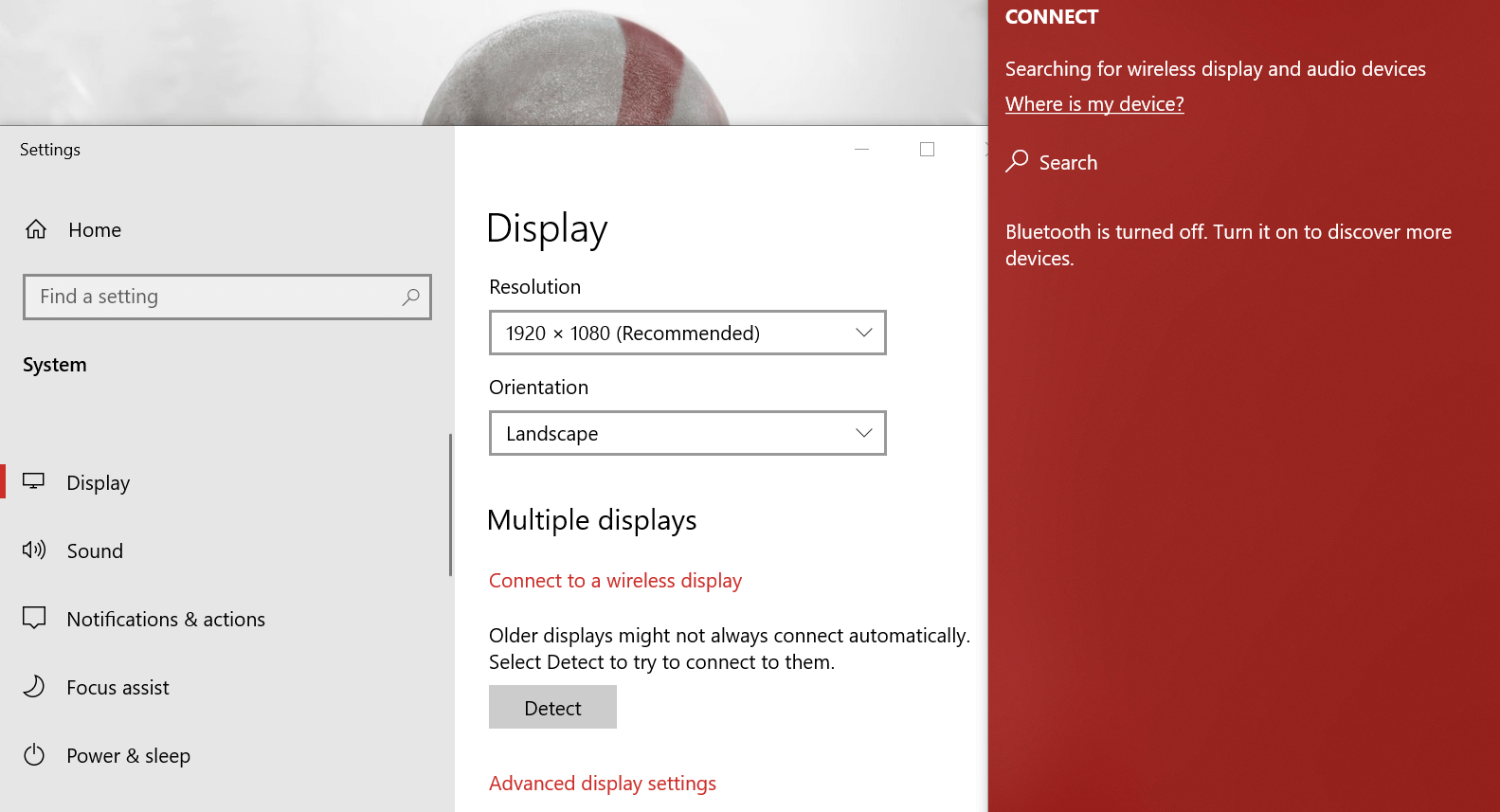
- To je to. Spremenite velikost zaslona v skladu z vašo zahtevo in predvajajte Netflix Chrome / Edge brskalnik.
- Tako boste lahko brez težav predvajali Netflix na projektorju.
Opomba: Če uporabljate aplikacijo Windows 10 Netflix, nekatere vsebine zaradi nastavitev zaščitene vsebine morda ne boste mogli projicirati. Priporočljivo je, da za predvajanje vsebine Netflix iz spleta uporabite odprtokodni spletni brskalnik, kot je Chrome / Edge.
2. Preverite, ali sta izvorna naprava in projektor pravilno povezana

- Če težava ni odpravljena, preverite, ali so kabli in adapterji trdno priključeni.
- Preverite tudi, ali za priključitev izvorne naprave na projektor uporabljate ustrezen kabel ali adapter.
- Če ima vaš projektor vrata USB-C za prikaz vsebine, se prepričajte, da je priključen na vrata USB-C za video in ne na vrata za polnjenje USB-C.
- Če se s projektorjem povezujete prek vrat VGA, preverite, ali uporabljate pretvornik VGA v HDMI in deluje pravilno.
Če morate pravilno namestiti projektor v sistemu Windows 10, preverite ta navodila.
3. Posodobite brskalnik Google Chrome
- Če za predvajanje Netflixa v računalniku uporabljate spletni brskalnik Google Chrome, preverite, ali je posodobljen.
- Zaženite Google Chrome in kliknite na Meni .
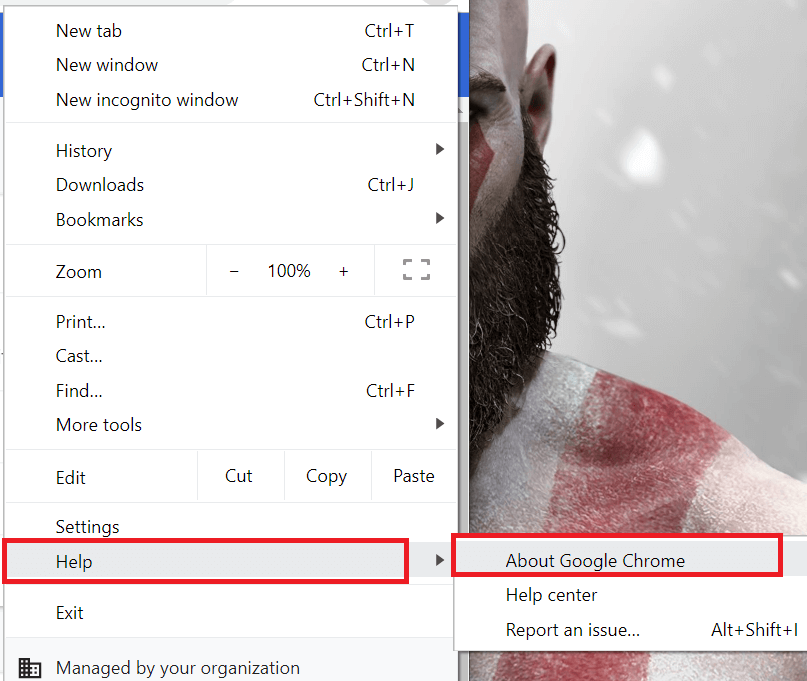
- Pojdi do Pomoč in izberite O Google Chromu.
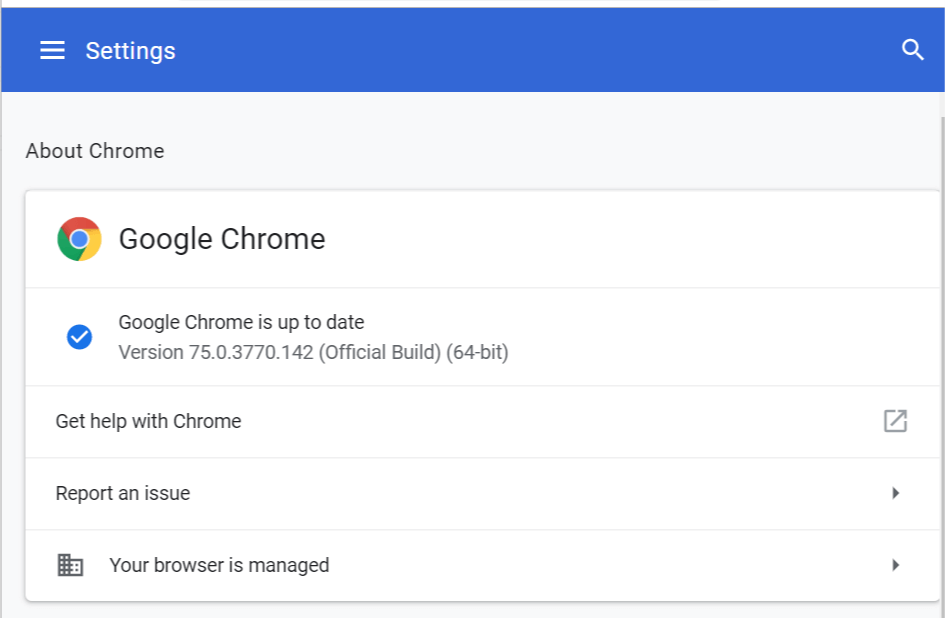
- Preverite, ali za brskalnik čaka posodobitev, in jo namestite.
- Znova zaženite brskalnik in zaženite Netflix. Poskusite predvajati katero koli vsebino in preverite, ali jo predvaja projektor.
4. Poskusite z drugim brskalnikom
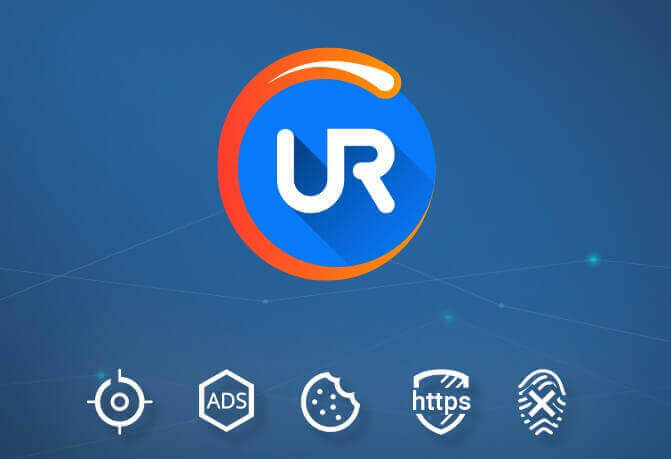
Če prejšnja rešitev ni pomagala, poskusite uporabiti drug brskalnik. Na trgu je veliko odličnih brskalnikov, če pa iščete nekaj podobnega Chromu, predlagamo, da preizkusite UR Browser.
Ta brskalnik se osredotoča na zasebnost uporabnikov, zahvaljujoč vgrajeni zaščiti VPN, sledenju, lažnim predstavljanjem in zlonamerni programski opremi.
Poleg teh funkcij je vgrajen tudi blokator oglasov, tako da vam ne bo treba nikoli več obravnavati nadležnih oglasov.
5. Posodobite gonilnik zaslona
- Pritisnite Tipka Windows + R. odpreti Run.
- Tip devmgmt.msc in pritisnite v redu, da odprete upravitelja naprav.
- V upravitelju naprav razširite Zaslonski adapter.
- Z desno miškino tipko kliknite zaslon Adapter (Intel UDH Graphic 620) in izberite Posodobi gonilnik.
- Izberite “Samodejno poiščite posodobljeni gonilnik“.

- Počakajte, da sistem Windows prenese morebitno posodobitev in jo namesti. Znova zaženite sistem in preverite morebitne izboljšave.
POVEZANE ZGODBE, KI SO VAM Všeč:
- Popravek: zaslon po posodobitvi sistema Windows 10. aprila ne deluje
- Rešeno: V operacijskem sistemu Windows 10 ni mogoče prikazati na projektor VGA
- Napaka ‘Display not compatible’ preprečuje Windows 10
![Ali Windscribe deluje z Netflixom? [Vodnik za pretakanje]](/f/27cdf9e5aa03a043681c885b5bde1d43.jpg?width=300&height=460)

